Erläuterung Zertifizierungsstelle:
Eine Zertifizierungsstelle benötigen Sie für:
- die sichere Kommunikation zwischen Clients und Exchange
- die Webveröffentlichung
- die sichere Anbindung von Outlook Web App
- die Active-Directory Rechteverwaltung
- die Anforderung und die Ausstellung von Zertifikaten
Installation der Windows Server 2008 (R2) Zertifizierungsstelle:
- Starten Sie den Server-Manager
- Navigieren Sie zu Rollen, wählen Sie Rollen hinzufügen aus
- Wählen Sie Active-Directory Zertifikatdienste
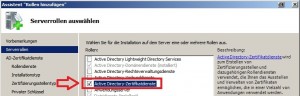
- Weiter geht es mit den Rollendiensten, wählen Sie hier Zertifizierungsstelle und Zertifizierungsstellen-Webregistrierung aus
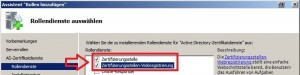
- Als nächstes geben Sie den Setup-Typ an, wählen Sie hier Unternehmen aus. Bei dieser Art von Zertifizierungsstelle handelt es sich um Root CA (Stammzertifizierungsstelle), wobei die Root CA auch in das Active-Directory integriert wird, das bedeutet, dass später alle Benutzer im AD der Stammzertifizierungsstelle vertrauen, da diese mittles Gruppenrichtlinie automatisch repliziert und im AD verteilt wird. Benutzer im AD finden die Stammzertifizierungsstelle danach im vertrauenswürdigen Stammzertifizierungsstellen-Speicher. Das bedeutet wiederum auch, dass allen Zertifikaten, welche von dieser Zertifizierungsstelle herausgegeben worden sind, vertraut wird, da der herausgebenen Zertifizierungsstelle vertraut wird!
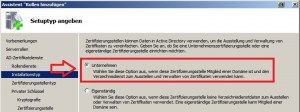
- Wählen Sie im nächsten Schritt Stammzertifizierungsstelle aus
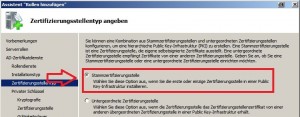
- Nun wählen Sie aus, dass Sie einen neuen privaten Schlüssel erstellen wollen, da noch kein privater Schlüssel für die Zertifizierungsstelle vorhanden ist
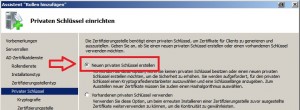
- Danach wählen Sie den Namen der Zertifizierungsstelle aus, wobei Sie den Namen so belassen sollten
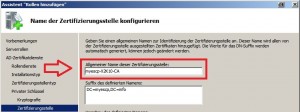
- Die Gültigkeitsdauer für das Zertifizierungsstellen-Zertifikat von standardmäßig 5 Jahren können Sie auch so belassen
- Im letzten Schritt wählen Sie den Speicherort der Zertifikatsdatenbank aus. Wählen Sie hier am Besten einen Speicherort, welcher auf einer anderen Partition/Festplatte liegt.
- Schließen Sie danach die Installation ab





